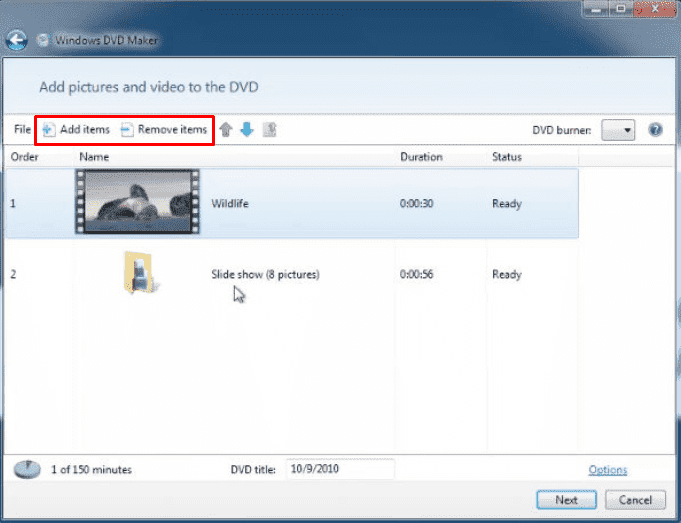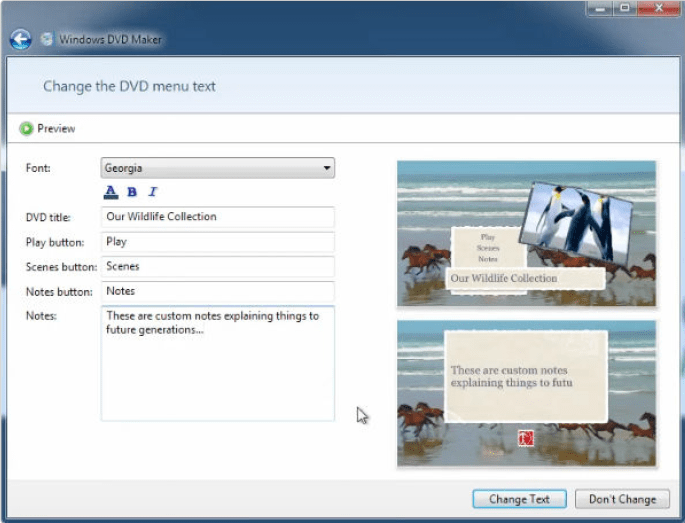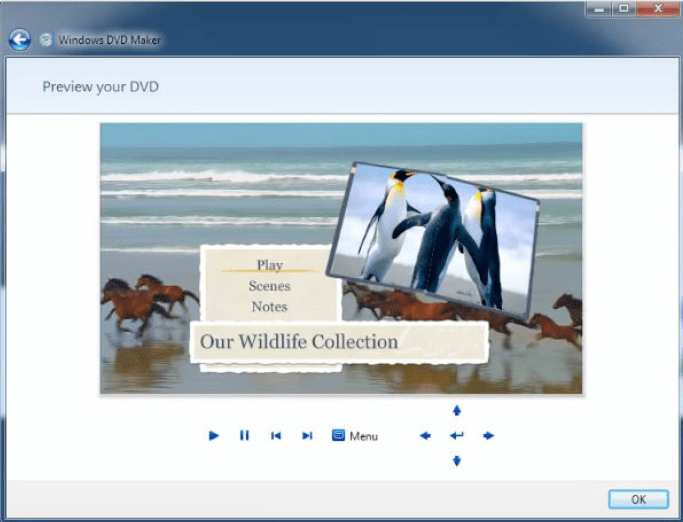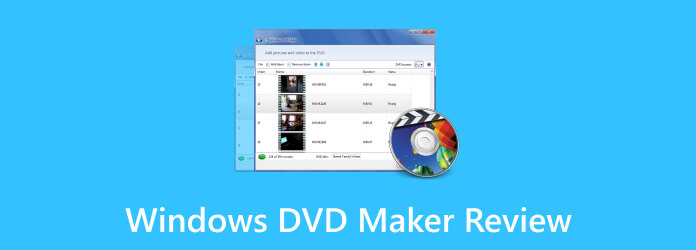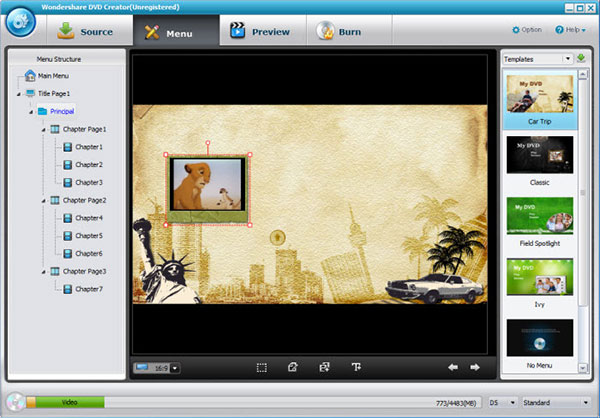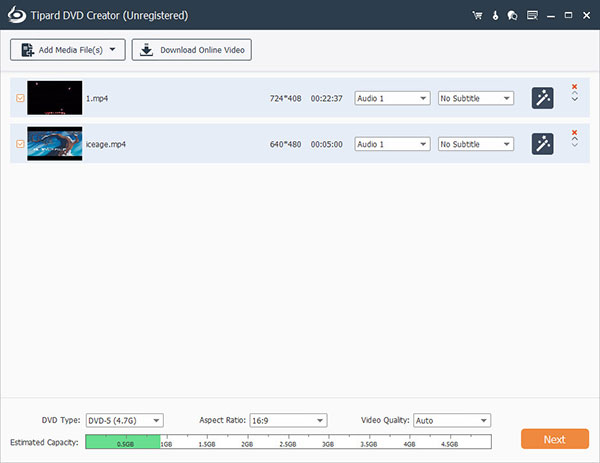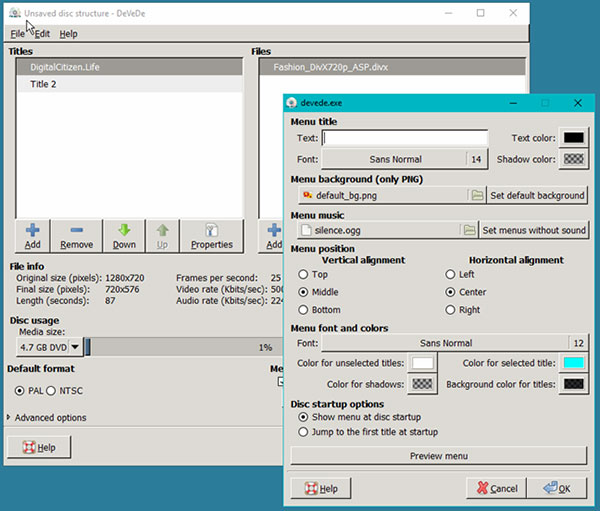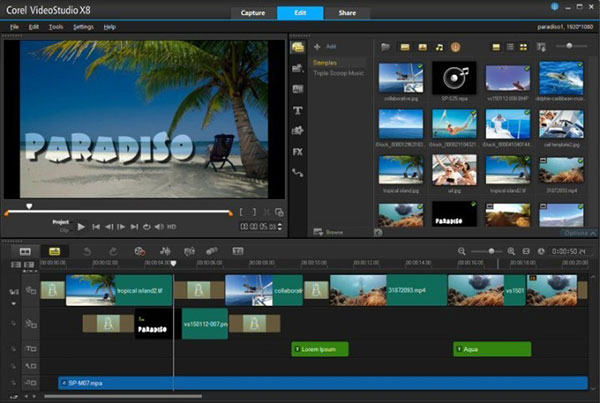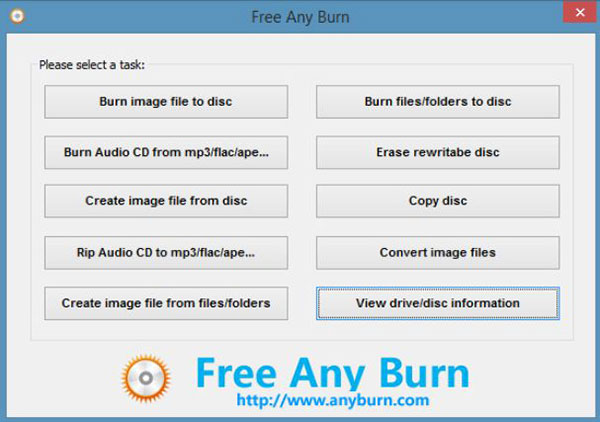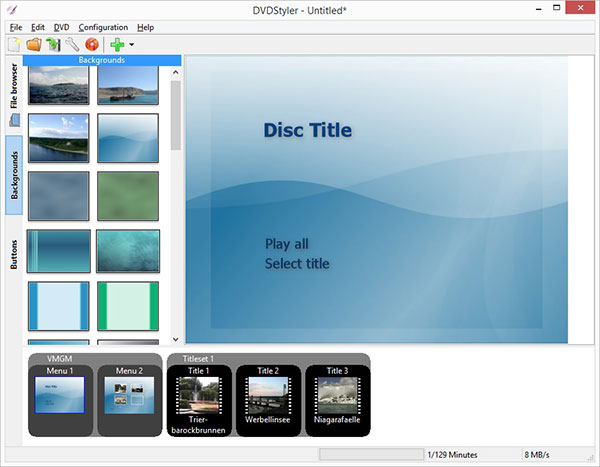- DVD Maker что это за программа?
- Обзор стандартной программы DVD Maker
- Описание программы
- Основные функции и как пользоваться?
- Как удалить?
- Как удалить, если есть подозрения на вирус?
- Windows DVD Maker
- История
- Особенности
- Windows DVD Maker и лучшие альтернативы
- Часть 1. Введение и обзор Windows DVD Maker
- Часть 2. Лучшие альтернативы для Windows DVD Maker
- 1. Tipard DVD Creator
- 2. DeVeDe
- 3. Corel VideoStudio
- 4. AnyBurn
- 5. DVDStyler
- Часть 3: Часто задаваемые вопросы о Windows DVD Maker
- Заключение
DVD Maker что это за программа?

Итак, теперь о том, что это за программа — DVD Maker? Это встроенный инструмент для монтажа DVD-видео а также для его просмотра, то есть простенькая программа для работы с DVD-дисками. И кстати действительно, многие пользователи оценили простой и понятный интерфейс, и удивлены, что этой программы нет в современных версиях Windows.
Вот окно программы, при помощи кнопки Add items можно добавить файлы — как видео, так и картинки:
Внизу есть поле DVD Title, где можно задать название будущего DVD-диска.
Можно добавлять свое меню, создавать кнопки, устанавливать шрифт и посмотреть как это все будет смотреться:
В общем все сделано удобно и просто, нет обилия функций, в которых еще нужно разобраться, когда по факту вам нужно просто создать простой DVD диск с фотками и музыкой (как пример):
Как удалить папку DVD Maker? К сожалению никак, дело в том, что все это системные папки, а их удалять вообще невозможно, так как на них установлена защита, в общем как не удаляй — не получится. Правда можно это сделать через Live-CD, но опять же, после того как вы загрузите Windows, папка DVD Maker снова появится. Тут нужно отключить защиту системных файлов, а оно вам нужно? Легче просто отключить эти программы — в панели управления найдите значок Программы и компоненты, а там будет такое как Включение или отключение компонентов, нажимаем и там в списке снимите галочку с того компонента, который вы хотите отключить.
Но даже после этого не получится удалить папку DVD Maker, да и не нужно это — места вы вообще не освободите, ну что такое пару десятков мегабайт для современного жесткого диска, а после отключения файлы и так будут лежать мертвым грузом.
Если вы думаете что это все таки вирус, ну мало ли, может быть он маскируется под DVD Maker, то тут я предлагаю воспользоваться двумя инструментами, они на мой взгляд лучшие, это Kaspersky Virus Removal Tool и Dr.Web CureIt!.
Не могу я не написать и о том, что у вас могут быть не простые вирусы, а те, которые не ловятся антивирусами — потому что они не слишком опасны, но очень мешают работать за компьютером. Это рекламные вирусы, их обнаруживают такие утилиты как AdwCleaner и HitmanPro.
Если есть у вас возможность, или у вас стоит SSD (просто при нем проверка будет намного быстрее), то проверьте компьютер всеми утилитами, которые я привел, это даст максимальный эффект в очистке компа от вирусов.
Ну, вроде бы все, DVD Maker что это за программа теперь вы знаете, и надеюсь что я свою миссию выполнил, удачи вам
Обзор стандартной программы DVD Maker
Несмотря на очевидное название, пользователи спрашивают у поисковых систем о предназначении данной программы. Это связано с развитием сетевых технологий и популяризацией съемных USB-носителей, ведь о DVD проигрывателях люди уже забыли и закинули его туда же, куда и кассетный видеоплеер. Но мы говорим не о современных тенденциях, а о том, что это за программа DVD Maker и как ее отключить.
Описание программы
Windows DVD Maker – это стандартное приложение, предназначенное для создания видеоклипов и записи на DVD-диск. У программы интуитивно понятный интерфейс, что позволяет работать в ней компьютерным пользователям с небольшим опытом. Ничего лишнего в этом софте нет: обрезка видео, создание аудиодорожек, вставка изображений и запись на диск. Рассмотрим цикл создания и прожига клипа.
Основные функции и как пользоваться?
При запуске программы перед вами откроется главное окно редактора, где вы добавляете и удаляете элементы (поддерживаются видеофайлы и изображения).
Нажав кнопку «Далее» вы перейдете на страницу создания меню диска, где нужно выбрать фоновый рисунок, отредактировать пункты меню, выбрать интересующий цвет и тип шрифта, добавить текстовые заметки.
И, как итог, посмотреть предварительный результат своей работы с помощью кнопки «Preview».
После записи контента на диск вы проверите содержимое DVD-носителя: внесенные правки сохранены и радости от проделанной работы не будет предела.
Как удалить?
Как вы уже читали выше, DVD Maker – эта стандартная программа Windows. А все системные приложения защищены от изменения, перемещения и удаления. Конечно, при большом желании этот блок можно обойти, но стоит ли оно того? Редактор дисков отсутствует в автозапуске, занимает до 50 Мб дискового пространства и не надоедает постоянными обновлениями. Если программа вас раздражает, ее можно отключить.
Для этого нужно:
- Перейти в «Мой компьютер» – «Удалить или изменить программу».
- Нажать на кнопку «Включение или отключение компонентов Windows».
- Найти DVD Maker и отключить.
Как удалить, если есть подозрения на вирус?
Вполне возможно, что под видом DVD Maker на вашем компьютере промышляет вирус.
Вирусы бывают двух типов: трояны, способные вывести из строя аппаратные компоненты компьютера и рекламные adware-спамеры, которые кормят пользователей рекламой.
Если у вас что-то серьезное, рекомендуется проверить ПК с помощью Kaspersky Virus Removal Tool. Данный антивирус найдет опасность на компьютере и подскажет, что с ней делать дальше.
Если же у вас рекламный клиент, решение от лаборатории Касперского не сможет вам помочь, т.к. adware-вирусы идентифицируются не как опасное, а как нежелательное ПО.
Для удаления червя нужно:
- Скачать AdwCleaner и CCleaner, после установить их.
- Запустить AdwCleaner, просканировать систему (Scan) и удалить найденные вирусы (Clean).
- Очистить записи в реестре с помощью CCleaner.
- Cбросить настройки в браузере (не забудьте создать резервную копию закладок).
- Очистить ярлыки интернет-обозревателей от зловредных ссылок.
- Перезапустить компьютер.
В заключении скажу, что программа морально устарела, но еще пригодится в определенной ситуации. Учитывая небольшой объем и непривередливость к аппартным ресурсам, удалять или отключать не рекомендуется. Ну а в случае заражения вирусом, следование вышеприведенным шагам позволит вылечить компьютер. Теперь вы знаете что это за программа DVD Maker от Windows.
Windows DVD Maker
| компонент Windows | |
| Windows DVD Maker | |
|---|---|
 Windows DVD Maker в Windows 7 | |
| Тип компонента | DVD-авторинг |
| Включён в | Windows Vista и Windows 7 |
| Сайт | microsoft.com/windows/pr… |
Windows DVD Maker — это компонент операционных систем Windows Vista и Windows 7, который используется для создания и просмотра DVD-видео.
DVD Maker был упразднён в восьмой версии операционной системы Windows. [1]
История
Windows DVD Maker впервые был представлен Полом Турротом во время конференции Windows Hardware Engineering Conference 2003 года. Туррот заявил, что Windows Vista, известная под кодовым названием «Longhorn», будет поддерживать создание DVD-фильмов «через независимое приложение, а не через оболочку». [2] [3] Эта информация сопровождалась дополнительными отчётами о том, что Windows Vista будет поддерживать все основные форматы записи DVD, такие как Mount Rainier. [3] [4]
Особенности
Windows DVD Maker доступен в двух изданиях Windows Vista: «Домашняя расширенная» и «Максимальная», также он имеется и в трёх изданиях Windows 7: «Домашняя расширенная», «Профессиональная» и «Максимальная». Программа имеет простой пользовательский интерфейс — Aero Wizard. Первый этап включает в себя импорт видеофайлов, сортируя их так, чтобы они воспроизводились в надлежащем порядке. Windows DVD Maker автоматически разбивает видео на сцены, которые могут быть доступны со специальной страницы их выбора в меню DVD. На следующем этапе используются анимированные меню, которые могут быть добавлены в проект. Программа также может добавить слайд-шоу из фотографий с музыкальным сопровождением и эффектами перехода. Пользователи также могут настроить шрифт и кнопки стилей. Приложение имеет возможность интерактивного предварительного просмотра того, как проект будет выглядеть на DVD.
Windows DVD Maker предназначен для кодирования видео в качестве фонового процесса, с пониженным приоритетом планирования для обеспечения работоспособным компьютера в процессе компиляции проекта. [5]
Windows DVD Maker и лучшие альтернативы
Многие пользователи компьютеров Windows слышали о Windows DVD Maker. Некоторые люди даже использовали эту утилиту для создания DVD-дисков. Программа была разработана и выпущена Microsoft для Windows Vista. В Windows 7 также включена эта утилита. Microsoft сделала много улучшений в Windows 8, и теперь она прекращена. Целью Windows DVD Maker является упрощение процесса создания и записи оптических носителей в Windows Vista. По мере выпуска более совершенного программного обеспечения для создания DVD, программа потеряла доминирующее положение на рынке. В этой статье мы поделимся обзором программного обеспечения и лучшими альтернативами. Вы можете изучить несколько лучших решений авторства DVD на разных платформах.
Часть 1. Введение и обзор Windows DVD Maker
Windows DVD Maker по-прежнему является хорошей программой для создания DVD-дисков для Windows 7 и Vista. Эта программа авторинга DVD имеет много полезных функций.
- 1. Этот проигрыватель DVD поддерживает создание аудио CD и видео DVD.
- 2. Он совместим с большинством цифровых форматов файлов, включая различные видеоформаты. Когда речь идет о выходных форматах, поддерживаются все основные форматы DVD.
- 3. Windows DVD Maker позволяет пользователям создавать анимированные меню DVD и проверять меню перед записью на DVD.
- 4. Он также предлагает основные функции редактирования видео, такие как эффекты перехода.
- 5. Пользователи могут создавать слайд-шоу фотографий для записи DVD в Windows DVD Maker.
- 1. Пользовательский интерфейс Aero Wizard является интуитивно понятным и удобным для пользователя.
- 2. Он поддерживает более широкий диапазон форматов дисков.
- 3. Эта утилита хорошо работает на Windows 7, и скорость авторинга дисков высока.
- 4. Это бесплатно.
- 1. Он доступен только для Windows 7 и Vista.
Часть 2. Лучшие альтернативы для Windows DVD Maker
1. Tipard DVD Creator
Tipard DVD Creator является одним из лучших программ для создания DVD-дисков на рынке. Это приложение предоставляет более полезные функции, чем Windows DVD Maker, и обеспечивает гораздо лучшее качество вывода.
- 1. В качестве Windows DVD Maker DVD Creator поддерживает все форматы видео и аудио файлов в качестве источника входного сигнала.
- 2. Все обычно используемые форматы дисков поддерживаются этим программным обеспечением для создания DVD-дисков, такими как DVD-5, DVD-9, DVD-R, DVD + R, DVD-RW, DVD + RW, DVD + R DL и DVD-R DL. Он также имеет возможность создавать ISO-образ и папку DVD.
- 3. Вы можете загружать онлайн-видео с YouTube и других видеоплатформ для записи DVD.
- 4. Существуют обширные шаблоны, которые могут помочь вам создать пользовательское меню DVD.
- 5. С помощью Tipard DVD Creator вы можете использовать множество инструментов для редактирования видео, чтобы обрезать и объединять видеоклипы, обрезать изображения, добавлять водяные знаки, применять эффекты и фильтры на видео.
- 6. Этот простой в использовании производитель DVD-дисков обладает интуитивно понятным интерфейсом и упрощает работу по созданию DVD-дисков.
2. DeVeDe
DeVeDe это программное обеспечение для создания DVD с открытым исходным кодом, поэтому каждый может использовать этот мощный инструмент бесплатно. Его полезными функциями являются:
- 1. Подобно Windows DVD Maker, это приложение для создания DVD может создавать видео DVD, видео CD, CVD, DIVX и другие форматы дисков с AVI, MP4 и MPG.
- 2. Пользователи могут создавать собственное меню и добавлять субтитры для видео DVD с DeVeDe.
- 3. Это позволяет пользователям настраивать некоторые параметры, такие как соотношение сторон, скорость видео, скорость звука и многое другое.
- 4. У этого производителя DVD есть возможность сохранить структуру диска для записи позже.
- 1. Этот производитель DVD абсолютно свободен.
- 2. Качество вывода велико.
- 3. Он совместим с Windows 10 для Vista.
- 1. Он не предлагает функции редактирования видео.
- 2. Поддерживаемый формат видео ограничен.
3. Corel VideoStudio
VideoStudio является не только авторским приложением DVD, но и мощным видеоредактором. Его мощные функции включают в себя:
- 1. Встроенные инструменты записи дисков могут записывать видео- и фотопроекты на DVD, AVCHD или другие диски.
- 2. Compared Window DVD Maker, эта программа авторинга DVD предлагает больше возможностей для редактирования видео, таких как улучшение цвета видео и более тысячи эффектов и фильтров.
- 3. Позволяет редактировать видео и аудио по срокам.
- 4. Этот DVD-плеер имеет профессиональные функции редактирования звука.
- 1. Эта альтернатива Windows DVD Maker поддерживает более широкий диапазон видеоформатов, включая видеоролики с разрешением 360.
- 2. Скорость горения DVD выше средней.
- 3. Качество вывода хорошее.
- 1. Возможности редактирования видео и создания DVD сложны для начинающих.
- 2. Если вы хотите использовать функцию Blu-ray, вам придется заплатить за дополнительный плагин.
4. AnyBurn
Как сказано в названии, AnyBurn это производитель DVD, который позволяет записывать все на дисках. Его основные функции:
- 1. Создавайте диски CD, DVD и Blu-ray с цифровыми файлами и папками.
- 2. Записывайте файлы образов дисков на диски.
- 3. Скопируйте диск в пустую в 1: 1.
- 4. Извлечение образа ISO из цифровых файлов или различных дисков.
- 1. Этот Windows DVD Maker совместим с Windows 10 и Windows 2000.
- 2. Это бесплатный производитель DVD.
- 1. В нем отсутствуют некоторые необходимые функции, такие как инструменты для редактирования видео и функция меню DVD.
5. DVDStyler
DVDStyler представляет собой кросс-платформенную программу авторинга DVD, доступную как для Windows, так и для Mac. Основные функции:
- 1. Сделайте DVD с различными форматами видеофайлов, такими как AVI, MOV, MP4, MPEG, OGG, WMV и многое другое.
- 2. Он позволяет создавать интерактивные меню с шаблонами для DVD.
- 3. Вы можете записывать различные видео- и аудиоформаты на одном DVD-диске.
- 4. Эта альтернатива Windows DVD Maker также поддерживает добавление нескольких субтитров и звуковых дорожек на видео.
- 1. Простой интерфейс делает это приложение простым в использовании.
- 2. Он предлагает множество пользовательских функций для создания персонализированного диска.
- 3. Это бесплатная программа.
- 1. Скорость записи DVD медленная.
Часть 3: Часто задаваемые вопросы о Windows DVD Maker
Windows DVD Maker бесплатный?
Windows DVD Maker — это бесплатное программное обеспечение, предустановленное в системах Windows 7 и Windows Vista (Home, Professional, Ultimate и другие версии). Вы можете проверить программу на своем ПК, зайдя в меню «Пуск» и ища ее в списке «Все программы».
Есть ли в Windows 10 DVD Maker?
Это вас разочарует. Windows DVD Maker не поддерживается в Windows 10. Если вы хотите создавать диски DVD-Video или Blu-ray, совместимые с компонентами домашнего кинотеатра, вам необходимо другое программное обеспечение. Здесь вы хотели бы попробовать Tipard DVD Creator, Вы можете использовать Windows Live Movie Maker для создания фильмов, а позже вы можете использовать Tipard DVD Creator для записи.
Какой лучший DVD Maker для Windows 10?
Это должно быть Tipard DVD Creator, Это лучшее решение для создания DVD с любым видеофайлом, например, MP4, AVI, MOV или записанным видео. С его помощью вы можете добавить звуковую дорожку и субтитры к DVD / Blu-ray и объединить / разделить главы. Он также позволяет пользователям редактировать видеофайлы и настраивать меню DVD, рамку, кнопку, текст, фоновую музыку и изображение
Заключение
В этой статье мы представили Windows DVD Maker и поделились экспертным обзором. Учитывая, что он совместим только с Windows 7 и Vista, мы также определили несколько лучших альтернатив для компьютеров Windows и Mac. Все эти альтернативы имеют некоторые преимущества. Например, DeVeDe представляет собой приложение для создания авторских прав с открытым исходным кодом, доступное для Windows 8 и 10. Corel VideoStudio предлагает потрясающие функции редактирования видео для записи DVD. AnyBurn — это простой производитель DVD, который поддерживает практически все операционные системы Windows. И DVDStyler — хороший производитель DVD для компьютеров Windows и Mac. Если вы ищете лучший экономичный вариант, вы можете попробовать Tipard DVD Creator.
Как конвертировать видео на DVD? Вы можете узнать все необходимые знания и несколько решений для конвертации видео в DVD в этой статье.
Как записать MOV на DVD, который позволяет вам воспроизводить файлы MOV на обычных проигрывателях DVD? Просто просмотрите верхний конвертер 6 MOV на DVD из статьи.
Вот лучшие способы записи MKV на DVD. Вы можете захватить лучших создателей DVD и детали, чтобы конвертировать видео MKV в DVD из раздела.
DVDShrink чаще используется в качестве программного обеспечения для сжатия DVD. Для пользователей Mac, DVD Cloner может быть лучшей альтернативой.
Copyright © 2021 Типард Студия. Все права защищены.